Access 2010などのリレーショナルデータベース管理システムの利点の1つ テーブルと制約との関係を簡単に設定して、それらをより厳密に追跡することです。 1つの機能は、テーブル間の関係を作成および維持する機能です。
まず、Accessを起動し、テーブルを作成しますインスタンス間では、テーブル(主キーが割り当てられ、制約が適用されたデータ型)を持つ既存のデータベースを使用しています。 Access 2010を起動して、 データベースツール 新しいAccessリボンでクリックします 関係 ボタン。

アクセスが開きます 関係 タブ付き テーブルを表示 ダイアログボックス。テーブル、クエリ、またはその両方を選択してヒット 追加。
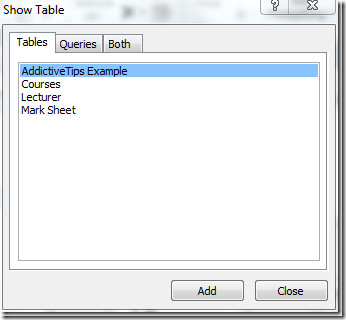
選択したテーブル/クエリの小さなウィンドウが列名とともに表示されます 関係ウィンドウ。 選択したテーブルを熟考して、適切に関連付けます。この例では、4つのテーブル(AddictiveTipsの例、コース、講師、マークシート)のみを使用しています。
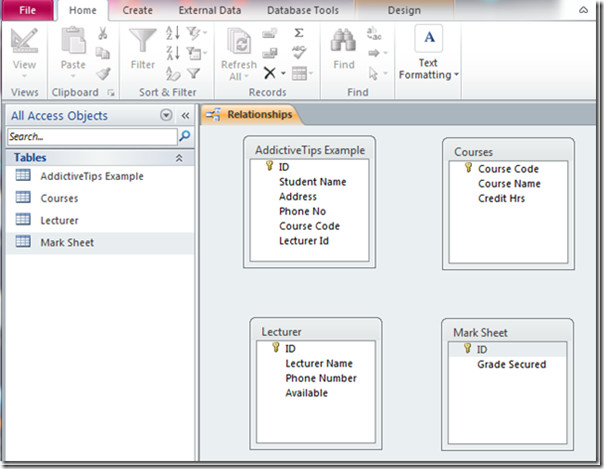
私は今、1対多の関係を作成しています AddictiveTipsの例 (学生)および コース テーブル。の主キーをクリックして押したままにします AddictiveTipsの例、 それをドラッグしてドロップします コース名 に の小さな窓 コース。 すぐに 関係の編集 ダイアログウィンドウがポップアップします。 ここで、テーブル間の新しい関係を作成し、結合タイプを指定し、参照整合性を適用できます。デモンストレーションのために、すべてのオプションを無視してヒットします 作成します。
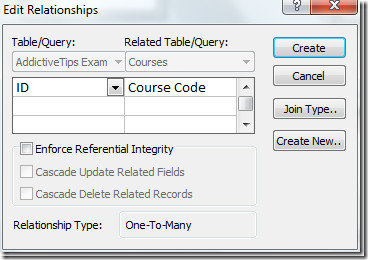
1対多の関係が作成されます AddictiveTipsの例のID そして コースコード.
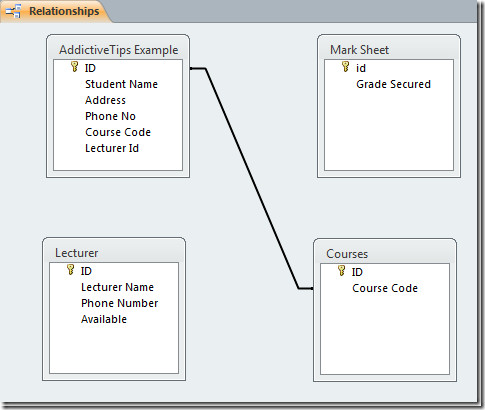
参照整合性を適用して1対1の関係を作成するには、 AddictiveTips ExampleのID、 ドラッグアンドドロップ マークシートのID関係を編集 ダイアログボックスが表示されます。今すぐ有効にする 参照整合性を強制する(一貫性を確保する & 対応するエントリを検証します) & 関連レコードのカスケード削除 チェックボックス(すべての関連データの削除を保証します マークシート AddictiveTips ExampleのIDが削除された場合). クリック 結合タイプ ダイアログボックスを開きます。
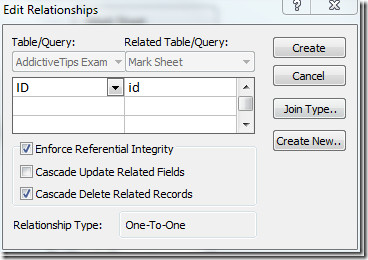
これらの3つのオプションは、SQLの 内部結合、外部結合および 右外側 参加します。結合タイプを選択してヒット OK。
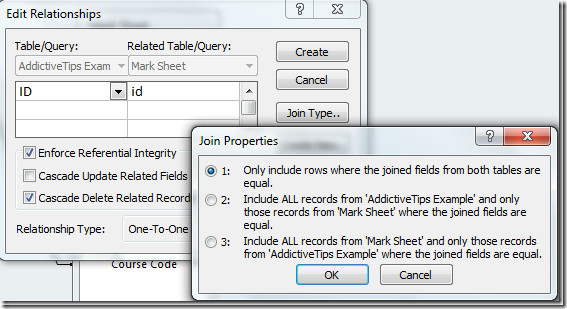
クリック 作成する の間に1-1の関係を作る AddictiveTipsの例のID そして マークシートのID
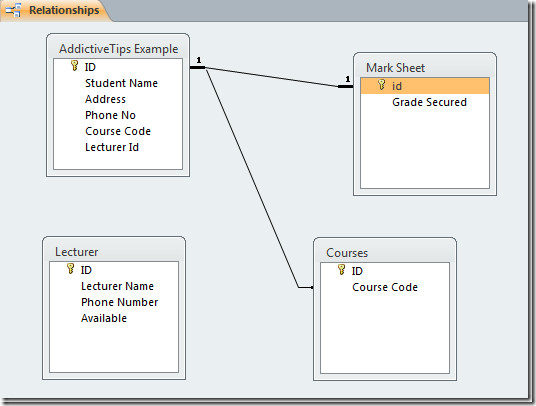
これは、テーブル/クエリ間の関係の最も単純な形式です。成長するにつれて、非常に複雑でわかりにくいものになります。
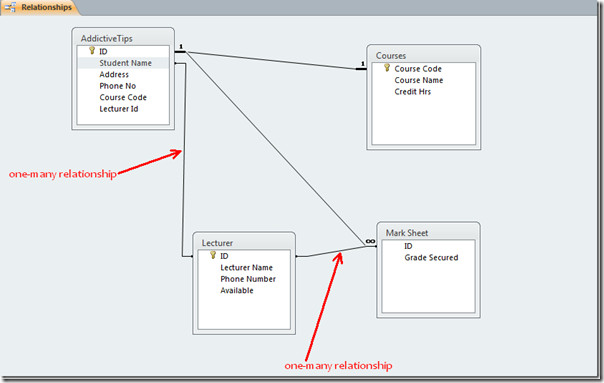
リレーションシップにより、テーブル間でデータの一貫性を保ち、データの一貫性を確保できます。さらに多くのテーブルを作成し、それらとの関係を作成することで、Access 2010のパワーを発揮できます。













コメント